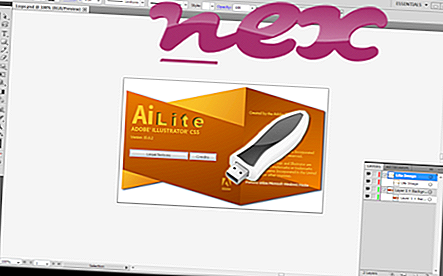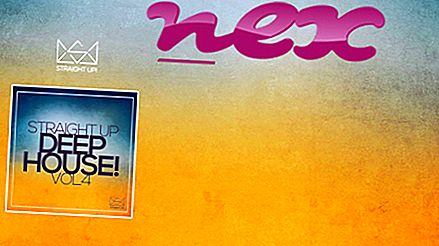Prosessen kjent som Crash Proof ser ut til å tilhøre programvare ukjent av Sice Xing eller Shan Feng eller Shanghai Yuntong Technology Co. eller Wei Liu eller Unistal Systems Pvt ..
Beskrivelse: Protect.exe er ikke viktig for Windows og vil ofte forårsake problemer. Protect.exe ligger i en undermappe av "C: \ ProgramData" (normalt C: \ ProgramData \ jIxmRfR \ protect \ eller C: \ ProgramData \ Guntony \ protect \ ). Kjente filstørrelser på Windows 10/8/7 / XP er 303.016 byte (34% av alle forekomster), 302.976 byte og 5 flere varianter. Prosessen kjøres som service eAHPeNhIUJ_protect.
Det er ikke en Windows-systemfil. Det er ingen informasjon om forfatteren av filen. Programmet er ikke synlig. Det er signert digitalt. Derfor er den tekniske sikkerhetsvurderingen 77% farlig, men du bør også ta hensyn til brukeromtalene.
Avinstallere denne varianten: Hvis du får problemer med protect.exe, kan du også gjøre følgende:
Hvis protect.exe ligger i mappen C: \ Windows \ System32, er sikkerhetsvurderingen 96% farlig . Filstørrelsen er 579 072 byte. Det er ingen informasjon om forfatteren av filen. Protect.exe er en ukjent fil i Windows-mappen. Det kan endre oppførselen til andre programmer eller manipulere andre programmer. Programmet er ikke synlig. Det er ikke en Windows-kjernefil. Protect.exe er i stand til å registrere tastatur- og mus-innganger, overvåke applikasjoner og manipulere andre programmer.
Viktig: Noen malware bruker også filnavnet protect.exe, for eksempel RDN / Generic PUP.z (oppdaget av McAfee), og ikke-et-virus: AdWare.Win32.Agent.xxdgkh (oppdaget av Kaspersky). Derfor bør du sjekke protect.exe-prosessen på PCen for å se om det er en trussel. Hvis Crash Proof har endret nettleserens søkemotor og startside, kan du gjenopprette nettleserens standardinnstillinger som følger:
Tilbakestill standard nettleserinnstillinger for Internet-Explorer ▾- I Internet Explorer, trykk på tastekombinasjonen Alt + X for å åpne Verktøy- menyen.
- Klikk på Alternativer for Internett .
- Klikk på fanen Avansert .
- Klikk på Tilbakestill ... -knappen.
- Aktiver alternativet Slett personlige innstillinger .
- Kopier chrome: // settings / resetProfileSettings til Chrome-nettleserens adressefelt.
- Klikk på Tilbakestill .
- Kopier om: støtte til adressefeltet til Firefox-nettleseren.
- Klikk på Oppdater Firefox .
En ren og ryddig datamaskin er nøkkelen for å unngå problemer med beskyttelsen. Dette betyr å kjøre en skanning for skadelig programvare, rengjøre harddisken din ved hjelp av 1 cleanmgr og 2 sfc / scannow, 3 avinstallere programmer som du ikke lenger trenger, sjekke for Autostart-programmer (ved å bruke 4 msconfig) og aktivere Windows '5 automatiske oppdatering. Husk alltid å utføre periodiske sikkerhetskopier, eller i det minste å stille gjenopprettingspunkter.
Skulle du oppleve et faktisk problem, kan du prøve å huske det siste du gjorde, eller det siste du installerte før problemet dukket opp for første gang. Bruk kommandoen 6 resmon for å identifisere prosessene som forårsaker problemet. Selv for alvorlige problemer, i stedet for å installere Windows på nytt, har du det bedre å reparere installasjonen, eller for Windows 8 og senere versjoner, utføre kommandoen 7 DISM.exe / Online / Cleanup-image / Restorehealth. Dette lar deg reparere operativsystemet uten å miste data.
Følgende programmer har vist seg å være nyttige for å analysere Protect.exe-prosessen på datamaskinen din: En sikkerhetsoppgavebehandling viser alle Windows-oppgaver som kjører, inkludert innebygde skjulte prosesser, for eksempel overvåking av tastatur og nettleser eller Autostartoppføringer. En unik rating for sikkerhetsrisiko indikerer sannsynligheten for at prosessen er potensiell spyware, malware eller en trojan. B Malwarebytes Anti-Malware oppdager og fjerner sovende spyware, adware, trojanere, keyloggers, malware og trackere fra harddisken din.
Relatert fil:
obfs4proxy.exe windowssearch.exe 0kraken71chromadevprops.dll protect.exe amd reservation manager.exe nierserver.exe forceinterfacelsp.dll tscmon.exe spuvolumewatcher.exe googledrivesync32.dll net_svc.exe